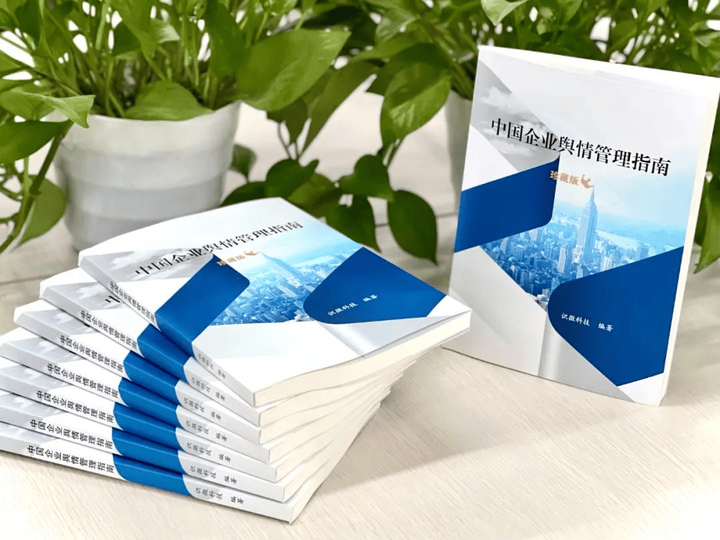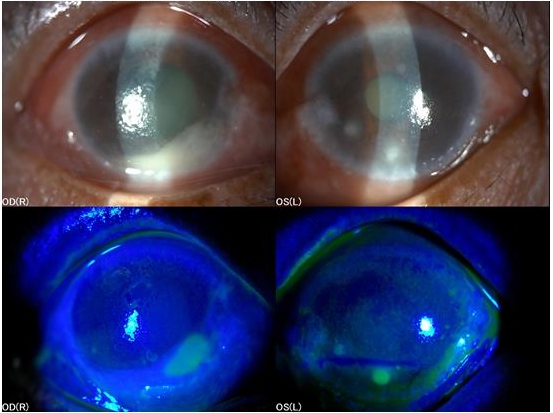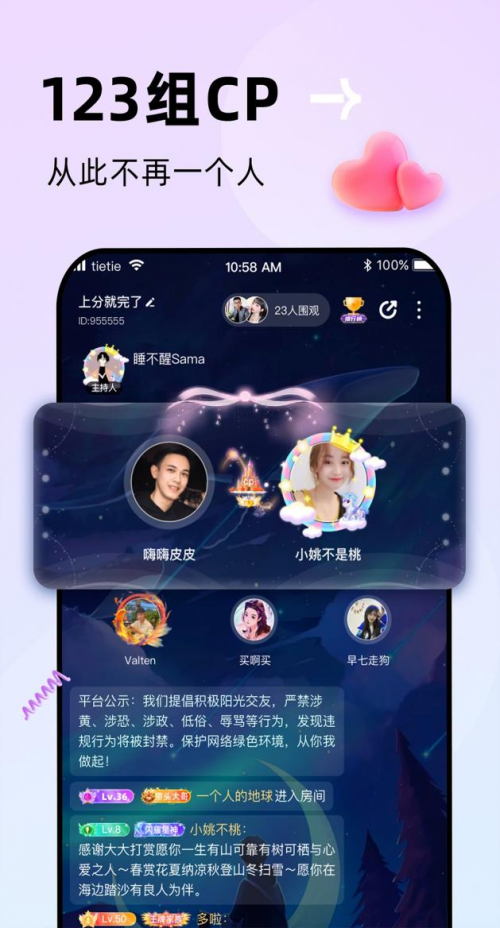暑假转眼结束,又来到了9月开学季。
这个时间点,不少同学会选择为自己购置一台电脑,放置在宿舍使用。
一台全新的PC电脑该安装哪些软件呢?基本的办公全家桶不用多说,steam、epic等游戏娱乐平台更是无需多言。除此之外,还有一个软件非常好用,堪称装机必备,他可以让咱们远程控制宿舍里的电脑,甚至让手机“变成”PC,他就是向日葵远程控制。

咱们学生党,用远程控制软件能干啥
● 手机/平板代替笔记本电脑,减轻上课负担
大学里,课堂上带个电脑是很方便的,如果我们嫌笔记本太重就可以带个平板,搭配向日葵远控宿舍电脑使用。
● 外出应急,交作业找资料
人在外面,突然想起来作业忘交,或者导师找你要一个什么文档怎么办?使用手机远控回去轻松搞定。
● 帮助同学解决一些常见的电脑问题
远程协助是远控软件最常见的用途,同学找你帮忙,总是肉身跑过去太麻烦,更何况宿舍男女有别,很多时候根本过不去。这时候让对方安装一个向日葵,直接远程帮他/她处理,自己的靠谱懂哥人设则可牢牢确立。
● 课堂摸鱼
有些课太无聊,远控宿舍PC挂挂网游啥的不成问题,这个懂的都懂不细说了。

简单三步,轻松使用向日葵远程控制
远程控制听起来很厉害,但实际使用起来并不复杂。
第一步,前往贝锐向日葵官网,在被控端PC上安装向日葵远程控制软件,注册/登录后将本机加入设备列表中(初次使用记得设置一下访问密码)。

在主控端同样安装向日葵远程控制,如果是使用手机/平板远控,则去对应的应用商店下载安装,之后主控端与被控端登录同一个账号。
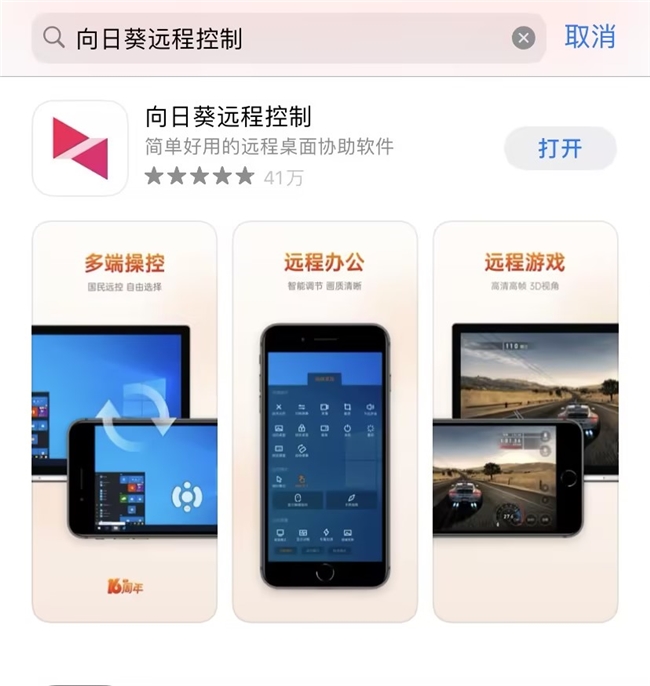
之后,我们在设备列表中就能找到对应的设备,点击“远程桌面”就可以开始远程控制了!


如果是进行远程协助,则可以让对方告诉你被控设备的识别码,输入识别码后,对方点击同意即可开始远控,我们也可以将常用的识别码设备加入设备列表,下次发起远控更方便。
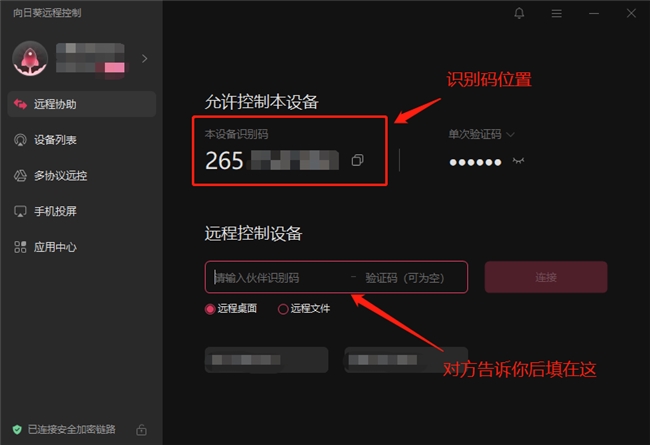
这些远控功能很好用,建议尝试
除了基础的远程控制之外,向日葵远程控制还搭载了很多周边功能,让我们更好的使用远程控制。这里介绍几个我认为比较好用的。
● 远程文件
如果我们只是需要远程拿一下文件,那么就可以使用这个功能,不需要再去开启远程桌面。当然,远程桌面过程中也是可以传输文件的,直接拖拽或者复制粘贴都可以。
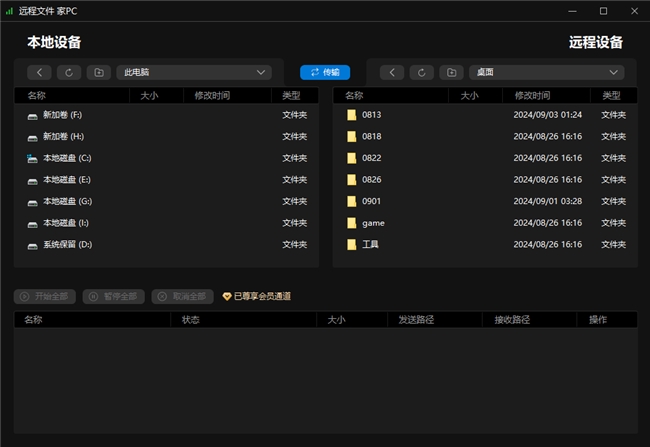
● 桌面模式选择
向日葵提供了多种桌面模式,咱们可以根据自己远控场景来选择。
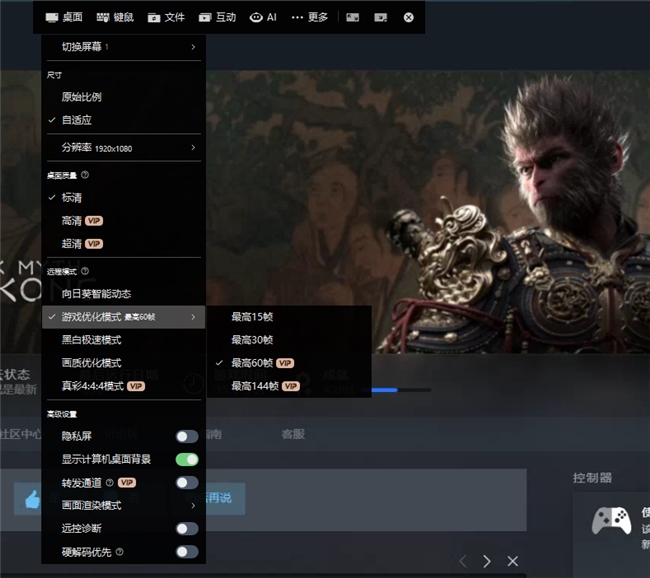
默认的智能动态模式会自动平衡画质和帧数,维持一个比较均衡的远控体验;游戏优化模式则注重帧率和流畅度,适合远程游戏;黑白极速模式则是显示黑白画面,适合网络资源受限的情况下保底使用;画质优化模式则注重画质表现;真彩4:4:4模式则是保证画面色彩信息无损传输,保证最高画质,适合远程作图之类的场景。
● 隐私屏&远控结束后锁屏
远控宿舍电脑时,人是不在电脑边的,且不说电脑自己动起来感觉挺诡异,要是被舍友看见啥不该看的,那可就尴尬了。
为此,我们可以开启“隐私屏”功能和“自动锁定屏幕”功能,这样一来远控自己设备的过程中被控设备将显示黑屏,远控结束后则会自动进行锁屏。
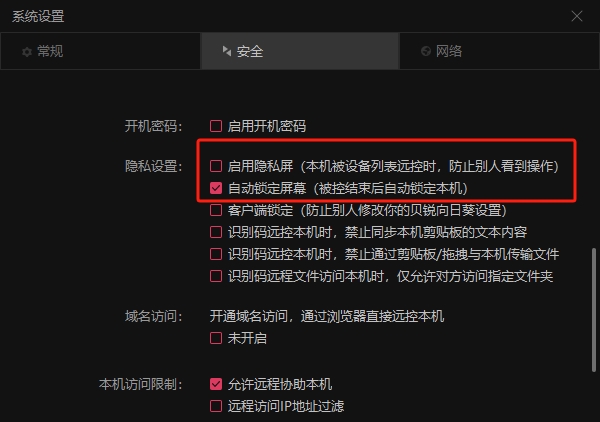
● 快捷键组合&游戏自定义键盘
手机远控电脑时候,很多PC端的快捷键使用不便,这里我们可以使用向日葵自带的键盘编辑功能。
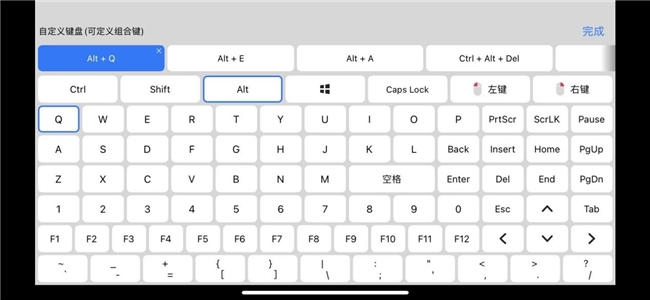
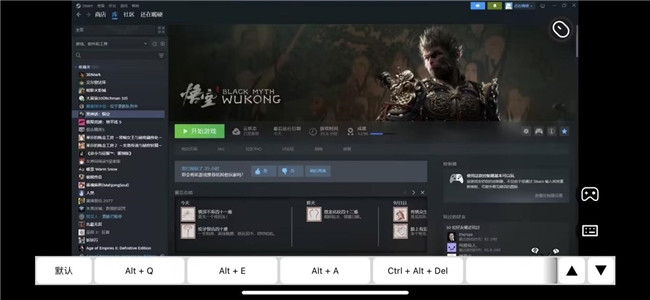
如果我们是远程打游戏,使用的是向日葵超级会员(游戏版)服务,那么还可以使用更进阶的“自定义游戏键盘”,各种按键的布局和设置更加自由,同时可以下载别人分享出来的好用的按键设置,也可以将自己的按键上传分享。
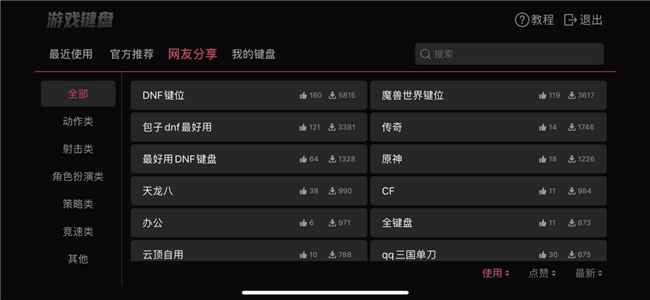
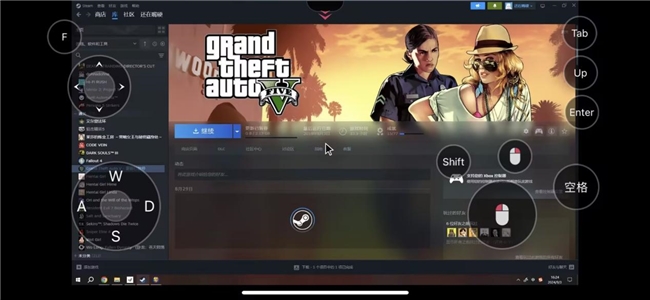
搭配开机硬件,远程开机不求人
经过上述介绍,相信大家对向日葵远程控制这款装机必备软件已经有了一定了解了,最后我们再来聊一个远程开机的问题。
现在宿舍里是台式电脑的同学也不少,那么完全可以通过使用向日葵智能插座系列硬件,来实现远程开机,这样零时需要远控就不用再摇人帮忙开机了。
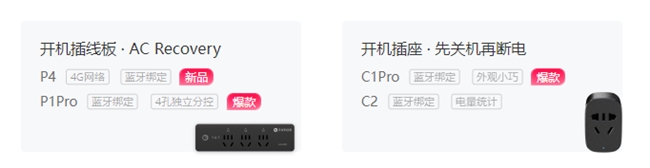
向日葵的开机插座&插排系列有多种型号,各位可以根据自己需求选择,其中向日葵P4是比较有特色的一款。

它支持4G入网,和路由器分开入网的最显著好处,就是如果路由器本身宕机了,仍然可以控制插座来重启路由器,让我们的设备不至于彻底失联。
时值开学季,你对贝锐向日葵和他家的智能插座感觉如何,我是感觉挺不错的,推荐大家都试试!